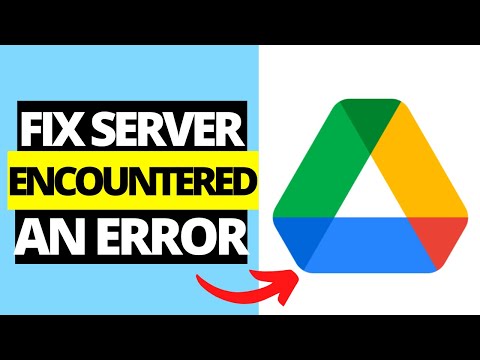Chcete-li vytvořit zástupce systému Windows, který spouští příkaz na příkazovém řádku, klepněte pravým tlačítkem na plochu → vyberte „Zkratka“→ Zadejte příkaz (před ním „|% comspec% /k“→ Klikněte na „Další“→ Zadejte název zástupce → klikněte na „Dokončit“.
Kroky
Metoda 1 ze 2: Vytvoření zástupce na ploše

Krok 1. Klepněte pravým tlačítkem na prázdné místo na ploše

Krok 2. Klikněte na Zkratka

Krok 3. Do textového pole zadejte % comspec % /k
Příznak -k ponechá okno příkazového řádku otevřené po spuštění příkazu. Vlajku můžete odstranit, pokud dáváte přednost tomu, aby se okno okamžitě zavřelo

Krok 4. Stiskněte mezerník

Krok 5. Zadejte příkaz, který chcete spustit
Jakýkoli příkaz, který zadáte po % comspec % /k, se spustí poklepáním na tuto zkratku. Například:
- % comspec% /k ping www.google.com pingne www.google.com, když dvakrát kliknete na zástupce.
- % comspec% /k sfc scannow zkontroluje všechny chráněné systémové soubory, když dvakrát kliknete na zástupce.

Krok 6. Klikněte na Další

Krok 7. Zadejte název zkratky
Toto je text, který se zobrazí pod ikonou.
Pokud například zástupce pingne na Google, můžete zadat příkaz ping google

Krok 8. Klikněte na Dokončit
Zkratka je nyní na vaší ploše.

Krok 9. Příkaz spustíte dvojitým kliknutím na zástupce
Zobrazí se okno příkazového řádku a uvidíte spuštěný příkaz.
Metoda 2 ze 2: Vytvoření klávesové zkratky

Krok 1. Vytvořte pro příkaz zástupce na ploše
Klávesová zkratka je kombinace kláves klávesnice, které stisknete pro spuštění příkazu nebo programu. Chcete -li jej vytvořit pro příkaz příkazového řádku, ujistěte se, že jste již vytvořili zástupce na ploše.
- Klávesové zkratky budou mít formát Ctrl+Alt+[jiná klávesa].
- Jako „jinou klávesu“si budete moci vybrat písmeno, číslo nebo interpunkční klávesu. Například b,., 3.

Krok 2. Klepněte pravým tlačítkem na zástupce na ploše

Krok 3. Klikněte na Vlastnosti
Zobrazí se karta „Zkratka“na obrazovce Vlastnosti.

Krok 4. Klikněte do pole „Klávesová zkratka“

Krok 5. Stiskněte písmeno, číslo nebo interpunkční klávesu
Textové pole se vyplní celou zkratkou pomocí klávesy, kterou stisknete.
- Pokud například stisknete p, text v poli se změní na Ctrl + alt="Obrázek" + P.
- Pokud vytváříte více klávesových zkratek, nepoužívejte stejnou klávesu dvakrát.

Krok 6. Klikněte na OK
Nyní se vrátíte na plochu.

Krok 7. Příkaz spustíte stisknutím Ctrl+Alt+[další klávesa]
Zobrazí se okno příkazového řádku se spuštěním příkazu, který jste nastavili pomocí zástupce na ploše.
Tipy
- Některé aplikace mají vlastní zkratky (například Ctrl+Alt+I ve Photoshopu), které se mohou shodovat s vašimi. Minimalizujte počet otevřených aplikací před použitím klávesové zkratky, abyste ji omylem nespustili v aplikaci.
- Pokud chcete, aby na ploše nebyl, můžete přetáhnout zástupce na plochu na hlavní panel Windows.